Podsumowanie: Czy cierpisz na awarię SSD i utratę danych? Chcesz znaleźć niezawodny sposób na odzyskanie utraconych plików na urządzeniu SSD? W tym poście przedstawiono profesjonalne narzędzie do odzyskiwania danych SSD, które pomaga przywrócić utracone dane SSD.
W porównaniu ze zwykłym dyskiem twardym dysk SSD ma wiele zalet. Na przykład wymaga niskiego zużycia energii, dużej prędkości odczytu i zapisu, szerokiego zakresu temperatur pracy, odporności na wstrząsy i upadki i innych. Jeśli więc szukasz niezawodności i szybkości, możesz łatwo przejść na dyski półprzewodnikowe.

Jednak dyski SSD mogą się czasami zawieszać. Z różnych powodów awaria SSD i utrata danych stają się częstym problemem. Jeśli masz do czynienia z tą samą sytuacją, możesz czytać dalej, aby znaleźć najlepsze odzyskiwanie danych SSD, aby odzyskać utracone pliki.
SSD (Solid State Drive) to nowy rodzaj dysku twardego, który przenosi elektroniczne układy pamięci półprzewodnikowej do odczytu i zapisu danych. Wykonany jest z półprzewodnikowego układu elektronicznych układów pamięci. Dzięki temu może zaoferować szybszą prędkość odczytu i zapisu danych. SSD, podobnie jak zwykły dysk twardy, wykonuje te same funkcje.

Różnica polega na tym, że SSD może zużywać niskie zużycie energii i zapewniać szybkie obwody. Może wydłużyć żywotność baterii komputera, poprawić wydajność odczytu, a nawet zmniejszyć masę maszyny i tak dalej. Ze względu na te zalety dysk SSD jest wkrótce szeroko stosowany do zastępowania oryginalnych dysków twardych.
Chociaż dysk SSD zapewnia lepszą odporność fizyczną na wibracje fizyczne, wstrząsy i ekstremalne wahania temperatury, nadal możesz napotkać utratę danych podczas codziennego korzystania z dysku SSD. W tej części wymieniono niektóre typowe przyczyny, które prowadzą do utraty danych na dysku SSD.
1. Niewłaściwa obsługa: Omyłkowo usuń dane SSD lub sformatuj dysk SSD.
2. Uszkodzenie dysku SSD: Fizyczne uszkodzenie dysku SSD z łatwością doprowadzi do utraty danych.
3. Awaria systemu: Zepsuty system może powodować utratę wielu danych.
4. Utrata partycji na dysku SSD: Utrata wszystkich danych na jednej partycji SSD.
5. Infekcja wirusowa: Atak wirusa najprawdopodobniej usunie wiele plików na dysku SSD.
Wracając do pierwszego pytania, czy istnieje sposób na przywrócenie usuniętych / utraconych plików na dysku SSD?
Prawda jest taka, że nadal istnieją sposoby na uratowanie brakujących plików SSD. Aby szybko uzyskać swój cel, tutaj szczerze polecamy potężny Odzyskiwanie danych SSD.
Odzyskiwanie danych SSD może obsługiwać dowolne często używane dane, takie jak zdjęcia, dokumenty, e-maile, audio, wideo i inne dane z urządzenia SSD. Ponadto umożliwia przywrócenie danych SSD z komputera, wspólnego dysku twardego, karty pamięci, karty SD, aparatu cyfrowego itp. Wystarczy kilka kliknięć, aby łatwo znaleźć dane SSD.
Krok 1 Uruchom odzyskiwanie danych SSD
Kliknij dwukrotnie przycisk pobierania powyżej, aby pobrać i zainstalować oprogramowanie do odzyskiwania danych SSD na komputerze.

Krok 2 Wybierz typ danych i dysk twardy
Po wejściu do głównego interfejsu możesz zobaczyć wiele często używanych typów danych i lokalizacji dysków, z których możesz wybierać. Podczas tego kroku musisz wybrać dysk SSD i określone typy danych, które chcesz przywrócić.
Na pewno możesz wybrać wszystkie typy danych. Ale dokładny typ danych pozwoli zaoszczędzić czas i pozwoli szybko znaleźć utracone pliki.
Krok 3 Skanuj usunięte / utracone dane na dysku SSD
Odzyskiwanie danych SSD oferuje dwa sposoby skanowania: „Szybkie skanowanie” i „Głębokie skanowanie”. Możesz najpierw użyć „Szybkie skanowanie”, aby przeskanować utracone dane SSD.
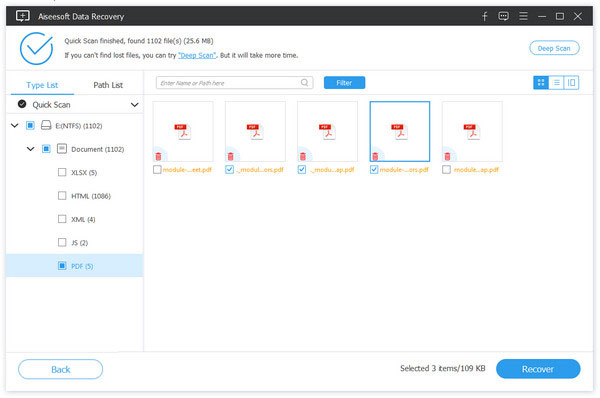
Krok 4 Rozpocznij odzyskiwanie danych SSD
Po zakończeniu procesu skanowania wszystkie brakujące dane zostaną wyświetlone w interfejsie. Aby szybko zlokalizować pliki, które chcesz odzyskać, możesz polegać na funkcji „Filtruj”. Po wybraniu wszystkich danych SSD możesz kliknąć przycisk Odzyskaj, aby rozpocząć odzyskiwanie danych SSD.

W tym poście mówimy głównie o odzyskiwaniu danych SSD. Dajemy Ci podstawowe wprowadzenie na temat dysków SSD. Pokazujemy również kilka typowych przyczyn, które mogą powodować utratę danych na dysku SSD. Ponadto zalecamy w pełni funkcjonalne narzędzie do odzyskiwania danych SSD, które pomaga odzyskać utracone pliki SSD. Jeśli nadal masz jakieś pytania, możesz zostawić nam wiadomość. Oczywiście, jeśli masz lepsze rozwiązanie do odzyskiwania danych SSD, powiedz nam w komentarzu.